win11과 함께 제공되는 스크린샷 도구를 사용하고 싶어하지만 스크린샷을 찍은 후에 스크린샷이 누락된 것을 발견합니다. 그렇다면 win11에서 스크린샷을 저장하는 방법은 실제로 스크린샷 도구를 먼저 열고 나서만 하면 됩니다. 스크린샷을 찍어 저장하세요.
1. 먼저 하단의 "시작" 또는 "검색"을 클릭하세요.

2. 그런 다음 "캡처 도구"를 검색하여 엽니다.
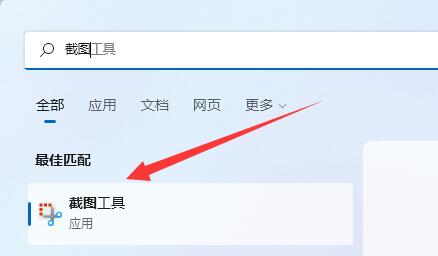
3. , 왼쪽 상단을 클릭하세요. 모서리에 있는 "+새로 만들기"를 클릭하세요.
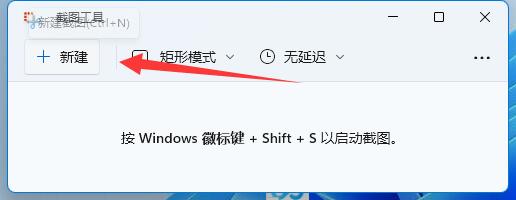
4. 그런 다음 원하는 화면 콘텐츠를 캡처하세요.

5. 스크린샷을 찍은 후 자동으로 편집 인터페이스로 들어가고 그림과 같이 오른쪽 상단에 있는 "저장 버튼"을 클릭하세요.
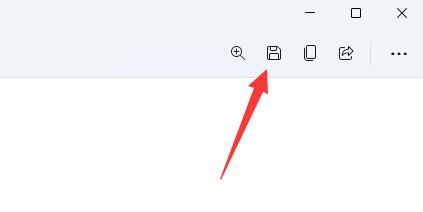
6. 마지막으로 저장 위치를 선택하고 "저장"을 눌러 win11 스크린샷을 저장합니다.
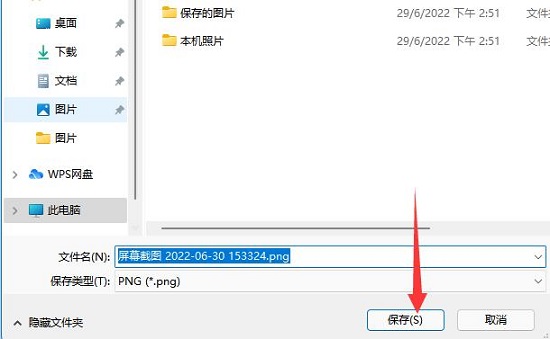
위 내용은 Win11 스크린샷 저장 튜토리얼의 상세 내용입니다. 자세한 내용은 PHP 중국어 웹사이트의 기타 관련 기사를 참조하세요!